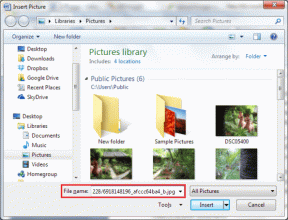Napraw błąd 1310 Sprawdź, czy masz dostęp do tego katalogu – TechCult
Różne / / April 07, 2023
Nie możesz zainstalować nowej aplikacji z powodu błędu 1310 lub komunikatu o błędzie informującego, że masz dostęp do tego katalogu i próbowałem zainstalować aplikację wiele razy i nadal mam do czynienia z tym samym błąd. Cóż, nie martw się, to częsty błąd. Wielu użytkowników skarżyło się na to samo. Może się to zdarzyć w przypadku aplikacji dołączonych lub dowolnej aplikacji, w zależności od ustawień systemowych i wymagań aplikacji. Jeśli również masz do czynienia z błędem zapisu do pliku i nie możesz go naprawić, to jesteś we właściwym miejscu. Dajemy Ci doskonały przewodnik, który pomoże Ci rozwiązać problem z błędem 1310.
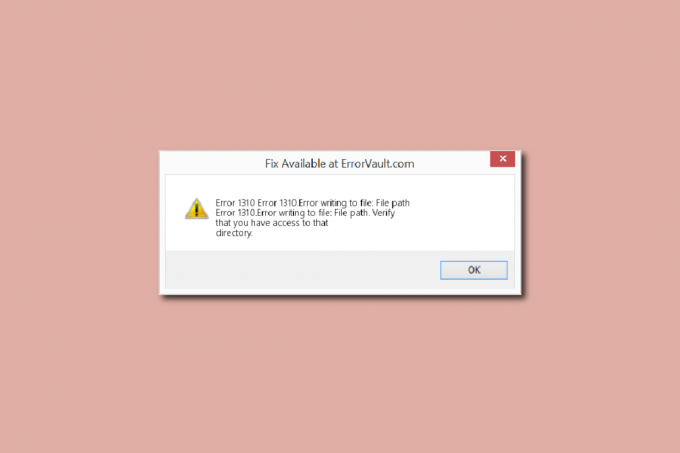
Spis treści
- Jak naprawić błąd 1310 Sprawdź, czy masz dostęp do tego katalogu
- Metoda 1: Odinstaluj starszą wersję aplikacji
- Metoda 2: Ponowna rejestracja Instalatora Windows
- Metoda 3: Przyznaj pełne uprawnienia do lokalizacji pliku
- Metoda 4: Zainstaluj oprogramowanie w stanie czystego rozruchu
Jak naprawić błąd 1310 Sprawdź, czy masz dostęp do tego katalogu
Zwykle dzieje się to podczas instalacji
pakiet biurowy Microsoft Office aplikacje takie jak PowerPointa, Przewyższać, Słowo, Adobe Photoshop Lub Autodesk, I AutoCAD. Oto niektóre z głównych przyczyn błędu:- Wymagana lokalizacja pliku jest już używana przez inny program.
- Instalator Windows nie działa prawidłowo.
- Niewystarczające uprawnienia dostępu do katalogu, w którym zostanie zainstalowane nowe oprogramowanie.
- Wcześniej zainstalowałeś aplikację i nie odinstalowałeś jej poprawnie lub całkowicie, w wyniku czego w twoim systemie mogą znajdować się starsze pliki i foldery, które powodują błąd 1310.
Metoda 1: Odinstaluj starszą wersję aplikacji
Jak wspomniano powyżej, jeśli wcześniej zainstalowałeś tę samą aplikację i nie odinstalowałeś jej całkowicie, prawdopodobnie napotkasz błąd, także jeśli starsza wersja aplikacji jest dostępna w twoim systemie. Sprawdź więc folder aplikacji i eksplorator plików, aby zobaczyć, czy jest zainstalowana starsza wersja. Ponadto, jeśli odinstalowałeś aplikację, upewnij się, że nie ma żadnych pozostałych plików związanych z tą aplikacją. Oto, co należy zrobić, aby naprawić błąd 1310, zweryfikować, czy masz dostęp do tego problemu z katalogiem.
1. wciśnij Klawisze Windows + R wspólnie otworzyć Uruchomić Okno dialogowe.
2. Typ appwiz.cpl i uderz w Wchodzićklucz Wystrzelić Programy i funkcje okno.

3. Sprawdź, czy istnieje starsza wersja aplikacji, którą próbujesz zainstalować. Jeśli taki istnieje, wybierz go i kliknij Odinstaluj.
Notatka: Tutaj pokazaliśmy Aplikacje platformy Microsoft 365 jako przykład.

4. Następnie kliknij Tak Do Odinstaluj.

Notatka: Zawsze zaleca się odinstalowanie aplikacji odpowiednią metodą i unikanie bezpośredniego usuwania aplikacji.
Przeczytaj także:Napraw pakiet Microsoft Office, który nie otwiera się w systemie Windows 10
Metoda 2: Ponowna rejestracja Instalatora Windows
Każda nowa instalacja aplikacji musi przejść przez instalator systemu Windows, który jest podstawą instalacji i odinstalowania. A jeśli wystąpi jakikolwiek problem z instalatorem, prawdopodobnie pojawi się komunikat o błędzie, sprawdź, czy masz dostęp do tego katalogu. Wykonaj następujące czynności, aby wyrejestrować i ponownie zarejestrować instalator Windows:
1. Uruchom Uruchomić Okno dialogowe.
2. Tutaj, wpisz msiexec /unregister i naciśnij Przycisk ENTER wyrejestrować Instalatora Windows.
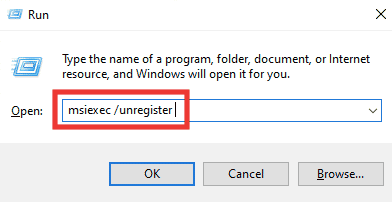
3. Ponownie otwórz Uruchomić Okno dialogowe.
4. Teraz wpisz msiexec /regserver i uderz w Wchodzićklucz aby ponownie zarejestrować Instalatora Windows.

5. Wreszcie, uruchom ponownie komputer i spróbuj ponownie zainstalować aplikację.
Przeczytaj także:Napraw błąd NSIS podczas uruchamiania instalatora w systemie Windows 10
Metoda 3: Przyznaj pełne uprawnienia do lokalizacji pliku
Ta metoda zapewni wymagane uprawnienia do zapisu danych w określonym folderze instalacyjnym. Gdy pojawi się komunikat o błędzie Sprawdź, czy masz dostęp do tego katalogu, zobaczysz, który folder prosi o dostęp do tego katalogu. Więc teraz wiesz, do którego folderu musisz udzielić pozwolenia. Wykonaj następujące czynności, aby naprawić błąd zapisywania do pliku.
1. otwarty Przeglądarka plików naciskając Klawisz Windows + E klucz.
2. otwarty Dysk lokalny (C:) klikając go dwukrotnie.

3. Kliknij dwukrotnie Pliki programów teczka.

4. Znajdź oprogramowanie, które próbujesz zainstalować, kliknij je prawym przyciskiem myszy i kliknij Nieruchomości.

5. Iść do Bezpieczeństwo zakładka i Poniżej Nazwy grup lub użytkowników sekcja kliknij Administratorzy.
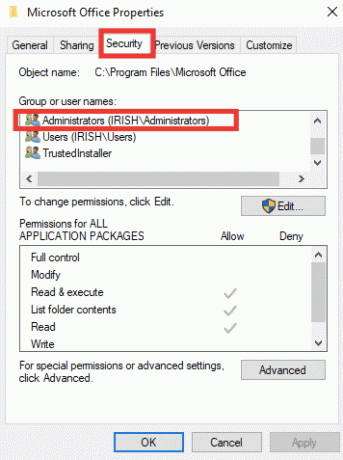
6. Aby zmienić uprawnienia, kliknij Edytować….

7. Wybierać Administratorzy ponownie i kliknij pole wyboru Pełna kontrola.
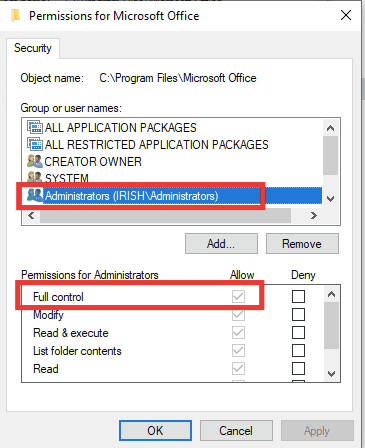
8. Kliknij Stosować I OK.
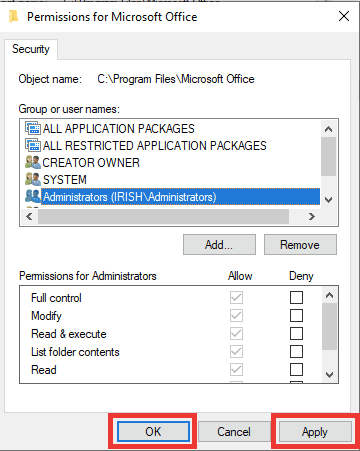
9. Wreszcie, uruchom ponownie komputer i spróbuj zainstalować oprogramowanie.
Notatka: możesz również wypróbować tę procedurę w następującej lokalizacji folderu ścieżki również:
C:\Program Files\Common Files\Nazwa aplikacjiC:\Program Files (x86)\Nazwa aplikacjiC:\Program Files (x86)\Common Files\Nazwa aplikacji
Przeczytaj także:Jak powstrzymać system Windows 10 przed pytaniem o pozwolenie
Metoda 4: Zainstaluj oprogramowanie w stanie czystego rozruchu
Wreszcie, jeśli żadna z poprzednich metod nie zadziałała, możesz spróbować zainstalować aplikację w trybie czystego rozruchu, który wyłącza wszystkie niepotrzebne aplikacje i usługi, które mogą zakłócać instalację i powodować błędy 1310. Jeśli możesz zainstalować aplikację w stanie czystego rozruchu, oznacza to, że błąd został spowodowany przez aplikację lub usługę innej firmy. Przeczytaj nasz przewodnik dot Wykonaj czysty rozruch w systemie Windows 10.

Zalecana:
- Jakie są wymagania Civilization V na PC?
- Napraw kod błędu systemowego 1231 w systemie Windows 10
- Napraw błąd systemu Startupinfo exe w systemie Windows 10
- Napraw Office 365 Nazwa pliku jest nieprawidłowa podczas zapisywania błędu
Mamy nadzieję, że ten przewodnik był pomocny i byłeś w stanie napraw błąd 1310 sprawdź, czy masz dostęp do tego katalogu. Daj nam znać, która metoda była dla Ciebie najlepsza, aby naprawić błąd zapisywania do pliku. Jeśli masz jakieś pytania lub sugestie dotyczące problemów związanych z technologią, możesz je zostawić w sekcji komentarzy poniżej.
Elon jest pisarzem technicznym w TechCult. Od około 6 lat pisze poradniki i porusza wiele tematów. Uwielbia omawiać tematy związane z systemem Windows, Androidem oraz najnowszymi sztuczkami i wskazówkami.